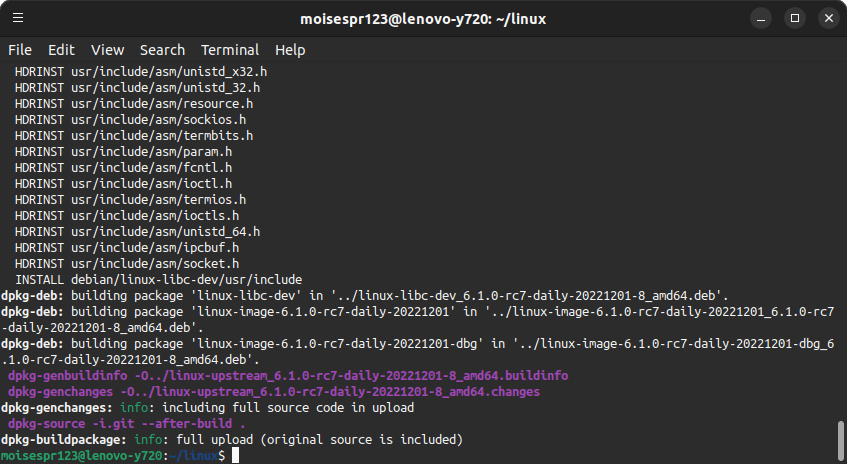
Actualizando, compilando e instalando el kernel de Linux usando nuestro repositorio de Linux local
Hola a todos,
En este post, les mostraré cómo actualizar una copia local del repositorio del kernel de Linux, correr unos comandos de limpieza y compilar el kernel nuevamente. Luego, procederemos a instalarlo.
Este post será más corto que el post de ayer debido a que ya hemos realizado las preparaciones necesarias para compilarla. Simplemente, correremos git pull para actualizar nuestro repositorio local con los cambios del repositorio remoto, correremos unos comandos de limpieza, y luego correremos make para compilarlo.
Paso 1: Actualizando nuestro repositorio local
Primero, debemos actualizar nuestro repositorio local del kernel de Linux con los cambios más recientes del repositorio remoto. Haremos esto navegando al directorio de nuestro repositorio local:
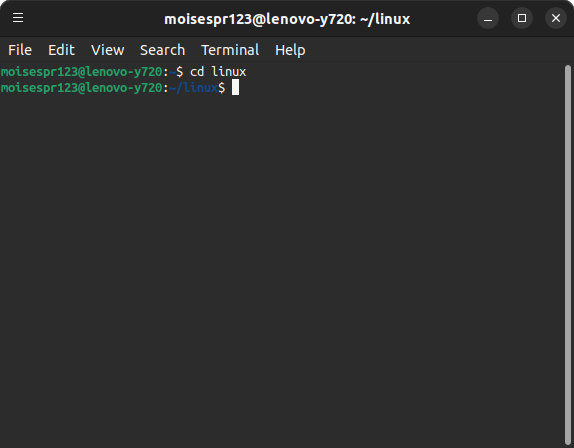
Luego, ejecutaremos el comando git pull:
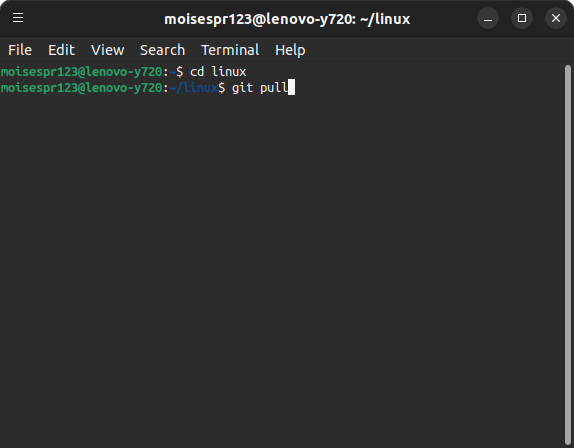
Nuestro repositorio local se actualizará con los cambios del repositorio remoto:
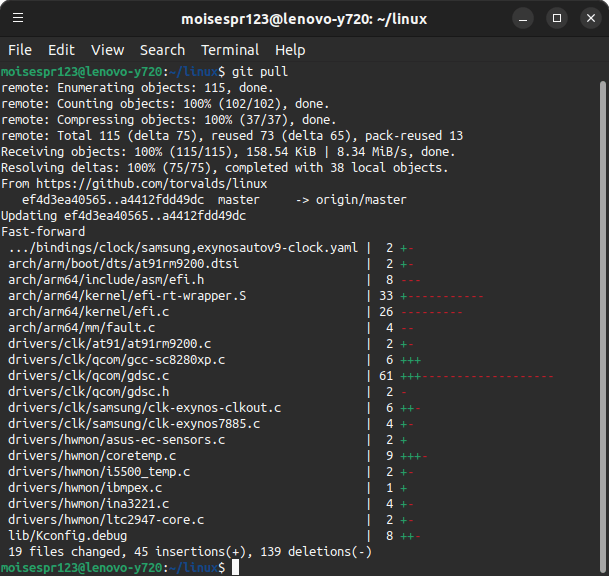
En este punto, hemos actualizado nuestro repositorio local con los cambios del repositorio remoto.
Step 2: Limpiando nuestro entorno
Antes de compilar el kernel de Linux nuevamente, debemos limpiar nuestro entorno borrando el directorio debian y el archivo vmlinux-gdb.py. No hacer esto hará que el comando make falle al compilar.
Correremos estas 2 líneas dentro de la carpeta del repositorio de Linux:
rm -r debian
rm vmlinux-gdb.py
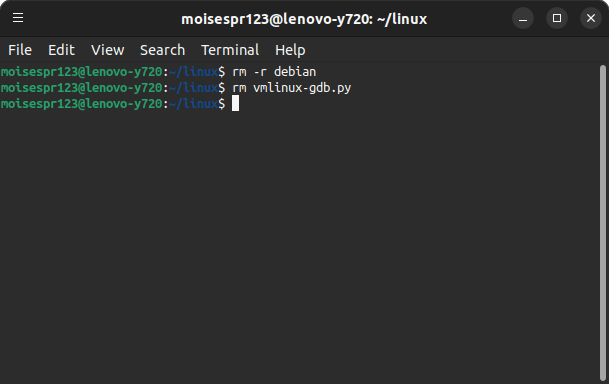
En estos momentos, hemos limpiado nuestro entorno y estamos listos para compilar el kernel de Linux nuevamente.
Paso 3: Compilando el kernel de Linux
Al igual que hicimos ayer, estaremos usando el comando make:
make -j $(getconf _NPROCESSORS_ONLN) deb-pkg LOCALVERSION=-daily-20221201
Nota que cambié el valor de la variable LOCALVERSION a la fecha de ayer (20221201).
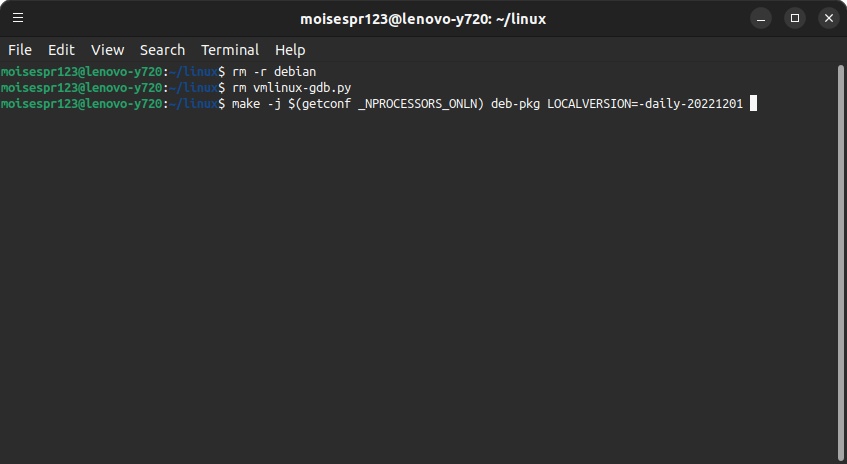
El kernel de Linux será compilado y se nos crearán nuevos paquetes .deb:
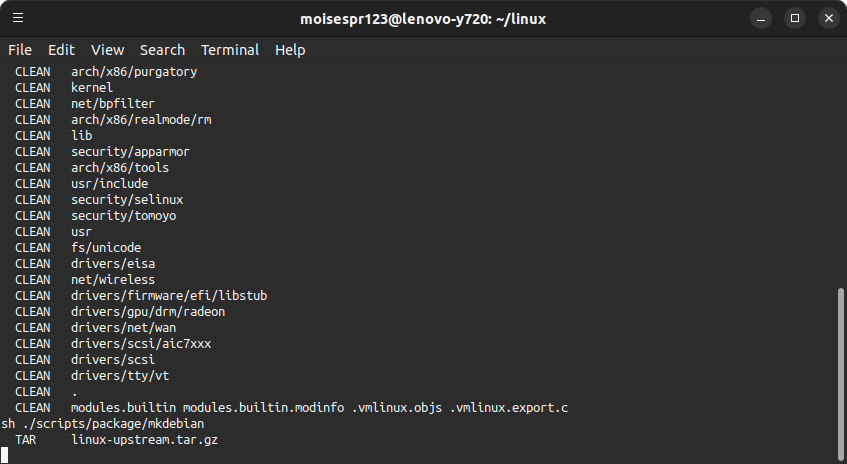
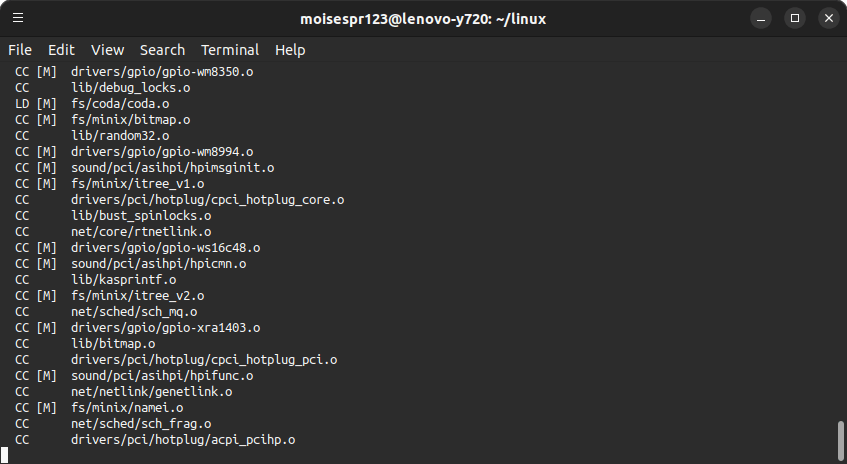
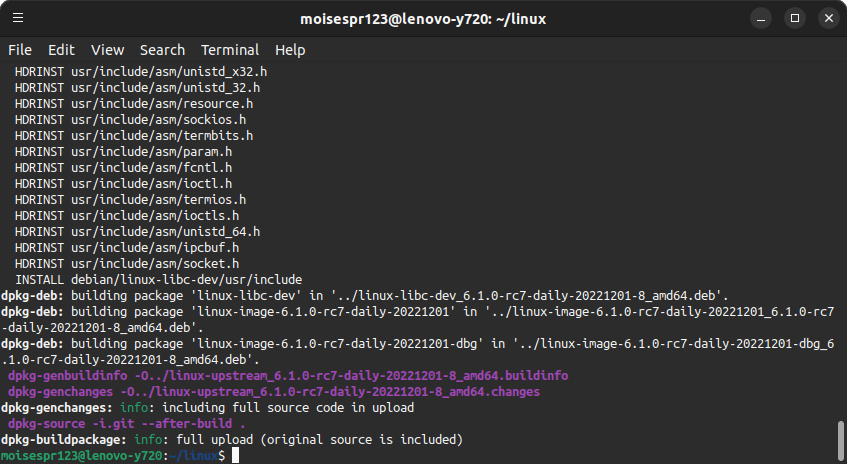
Los nuevos archivos .deb se encuentran en la carpeta anterior:
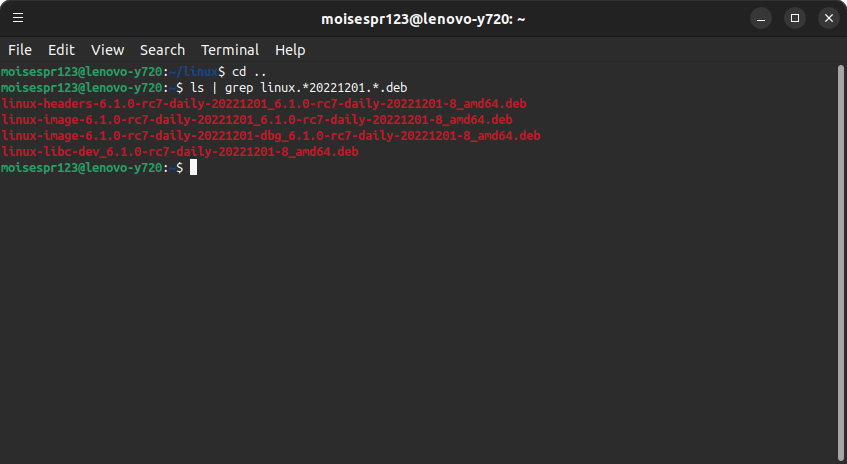
En este momento, hemos compilado el nuevo código del kernel de Linux.
Paso 4: Instalando el kernel de Linux
Instalaremos el kernel de Linux con el comando dpkg:
sudo dpkg -i linux*20221201*.deb
Estoy usando 2 caracteres «wildcard» (*) para solamente seleccionar los paquetes que contentan la palabra linux, la fecha 20221202 y la extensión .deb. No queremos instalar los demás paquetes que pueda haber en ese directorio.
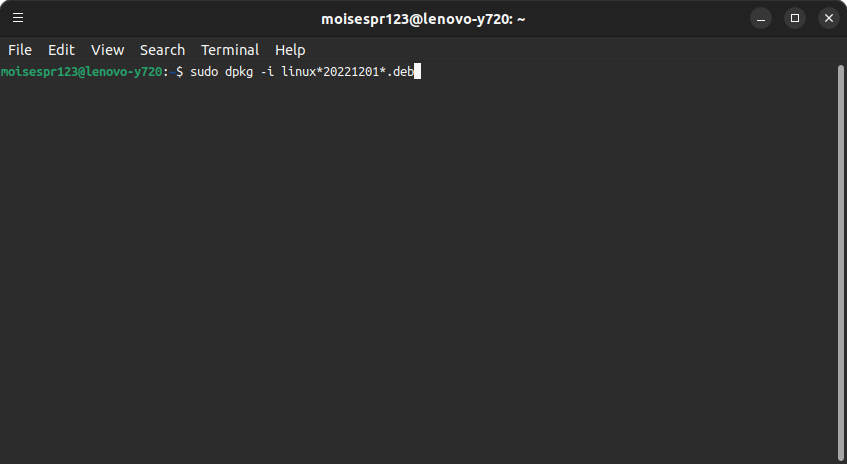
La instalación correrá normalmente y terminará de forma exitosa:
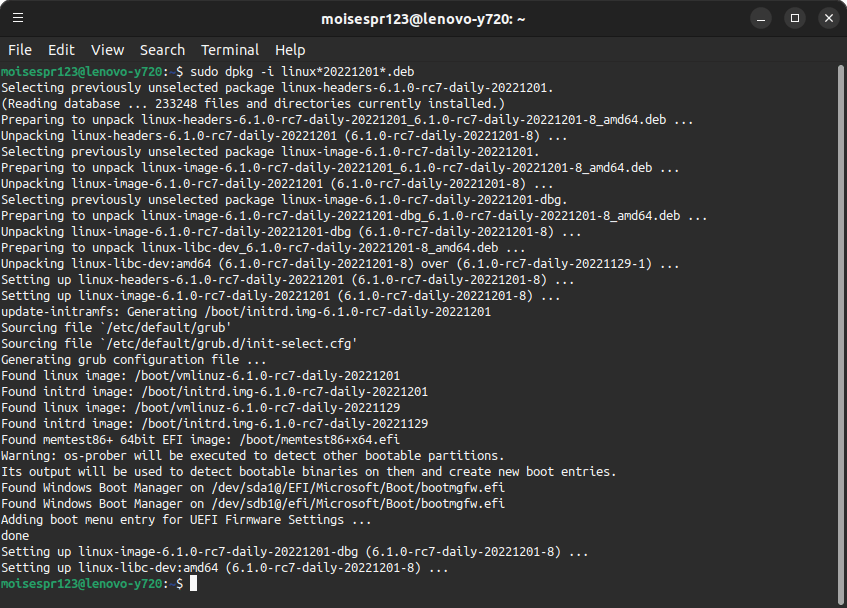
Ahora, reinicia tu máquina y confirma que el nuevo kernel de Linux está instalado y ejecutándose con el comando uname -r:
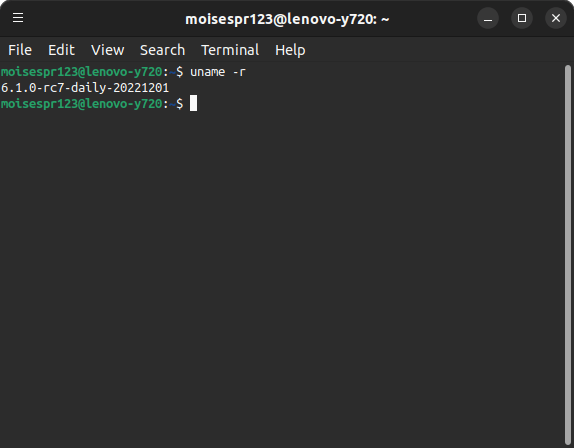
¡Y eso es todo! Hemos actualizado nuestro repositorio de Linux local, compilado e instalado el mismo.